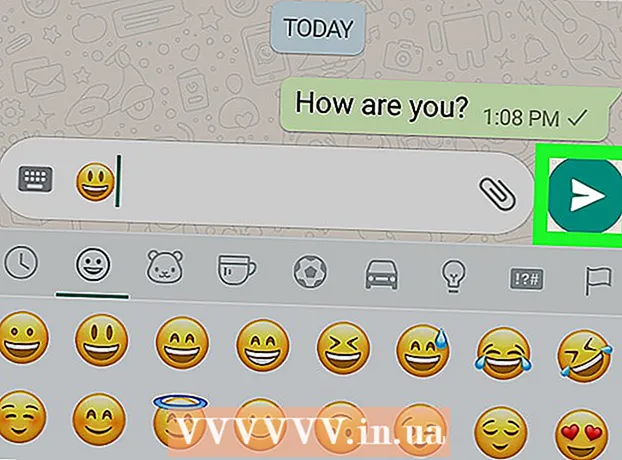Συγγραφέας:
Roger Morrison
Ημερομηνία Δημιουργίας:
22 Σεπτέμβριος 2021
Ημερομηνία Ενημέρωσης:
1 Ιούλιος 2024

Περιεχόμενο
- Για να πας
- Μέθοδος 1 από 3: iTunes
- Μέθοδος 2 από 3: Windows Media Player
- Μέθοδος 3 από 3: RealPlayer
- Συμβουλές
Σήμερα μπορεί να βρείτε συσκευές αναπαραγωγής MP3 και smartphone παντού, αλλά μερικές φορές μπορεί να είναι χρήσιμο να έχετε μόνο τη μουσική σας σε CD. Είτε παίζει μουσική στο αυτοκίνητό σας είτε στο στερεοφωνικό σας, η δυνατότητα εγγραφής των αγαπημένων σας τραγουδιών σε CD διασφαλίζει ότι έχετε πάντα πρόσβαση στην αγαπημένη σας μουσική.
Για να πας
Μέθοδος 1 από 3: iTunes
 Τοποθετήστε ένα CD-R στον υπολογιστή. Σχεδόν όλοι οι σύγχρονοι υπολογιστές είναι εξοπλισμένοι με συσκευή εγγραφής CD / DVD. Ενδέχεται να αντιμετωπίσετε πρόβλημα με ένα παλαιότερο μηχάνημα, αλλά ένας υπολογιστής που κατασκευάστηκε τα τελευταία 10 χρόνια πιθανότατα θα τον έχει. Τα Netbooks χωρίς παίκτη χρειάζονται εξωτερικό καυστήρα.
Τοποθετήστε ένα CD-R στον υπολογιστή. Σχεδόν όλοι οι σύγχρονοι υπολογιστές είναι εξοπλισμένοι με συσκευή εγγραφής CD / DVD. Ενδέχεται να αντιμετωπίσετε πρόβλημα με ένα παλαιότερο μηχάνημα, αλλά ένας υπολογιστής που κατασκευάστηκε τα τελευταία 10 χρόνια πιθανότατα θα τον έχει. Τα Netbooks χωρίς παίκτη χρειάζονται εξωτερικό καυστήρα. - Εάν θέλετε να εγγράψετε ένα CD ήχου, χρειάζεστε ένα CD-R. Αυτό μπορεί να περιγραφεί, αλλά να μην ξαναγραφεί. Ένα CD-RW μπορεί να αντικατασταθεί, αλλά πολλές συσκευές αναπαραγωγής δεν μπορούν να το παίξουν, οπότε αποφύγετε τέτοιους δίσκους εάν θέλετε να δημιουργήσετε ένα CD ήχου.
- Το πιο ακριβό CD-R διαρκεί περισσότερο και είναι λιγότερο επιρρεπές σε σφάλματα. Οι πιο γνωστές μάρκες είναι οι Memorex, Phillips και Sony.
- Παρόλο που μπορείτε να εγγράψετε ένα DVD ήχου, υπάρχουν λίγες συσκευές που μπορούν να αναπαράγουν αυτούς τους δίσκους. Αποφύγετε αυτήν τη μορφή εάν μπορείτε να αναπαράγετε τη μουσική σε όσο το δυνατόν περισσότερες συσκευές.
 Δημιουργήστε μια νέα λίστα αναπαραγωγής. Τα CD μπορούν να εγγραφούν από λίστες αναπαραγωγής. Κάντε κλικ στο Αρχείο → Νέο → Λίστα αναπαραγωγής. Μπορείτε να δώσετε στη λίστα αναπαραγωγής ένα όνομα, το οποίο θα είναι το όνομα που εμφανίζεται από τη συσκευή αναπαραγωγής CD όταν τοποθετείτε το CD στη συσκευή αναπαραγωγής.
Δημιουργήστε μια νέα λίστα αναπαραγωγής. Τα CD μπορούν να εγγραφούν από λίστες αναπαραγωγής. Κάντε κλικ στο Αρχείο → Νέο → Λίστα αναπαραγωγής. Μπορείτε να δώσετε στη λίστα αναπαραγωγής ένα όνομα, το οποίο θα είναι το όνομα που εμφανίζεται από τη συσκευή αναπαραγωγής CD όταν τοποθετείτε το CD στη συσκευή αναπαραγωγής. - Μπορείτε να δημιουργήσετε μια νέα λίστα αναπαραγωγής στα Windows πατώντας Ctrl | N ή στο Mac πατώντας Cmd | N.
 Προσθήκη τραγουδιών σε μια λίστα αναπαραγωγής. Μόλις δημιουργήσετε μια λίστα αναπαραγωγής, μπορείτε να αρχίσετε να προσθέτετε ή να αφαιρείτε τραγούδια. Κάντε κλικ και σύρετε τραγούδια από τη Μουσική βιβλιοθήκη σας στη λίστα αναπαραγωγής.
Προσθήκη τραγουδιών σε μια λίστα αναπαραγωγής. Μόλις δημιουργήσετε μια λίστα αναπαραγωγής, μπορείτε να αρχίσετε να προσθέτετε ή να αφαιρείτε τραγούδια. Κάντε κλικ και σύρετε τραγούδια από τη Μουσική βιβλιοθήκη σας στη λίστα αναπαραγωγής. - Δώστε ιδιαίτερη προσοχή στη διάρκεια της λίστας αναπαραγωγής. Τα περισσότερα CD ήχου μπορούν να κρατήσουν έως και 74 λεπτά μουσικής, μερικά έως και 80 λεπτά.
 Οργανώστε τη λίστα αναπαραγωγής σας. Πριν από την εγγραφή είναι καλή ιδέα να τακτοποιήσετε τη λίστα των τραγουδιών με τη σειρά που θέλετε να τα ακούσετε κατά την αναπαραγωγή του CD.
Οργανώστε τη λίστα αναπαραγωγής σας. Πριν από την εγγραφή είναι καλή ιδέα να τακτοποιήσετε τη λίστα των τραγουδιών με τη σειρά που θέλετε να τα ακούσετε κατά την αναπαραγωγή του CD.  Ξεκινήστε τη διαδικασία εγγραφής. Κάντε κλικ στο Αρχείο → Εγγραφή λίστας αναπαραγωγής. Αυτό θα ανοίξει το παράθυρο Burn Settings. Βεβαιωθείτε ότι το "Disc Format" έχει ρυθμιστεί σε "Audio CD".
Ξεκινήστε τη διαδικασία εγγραφής. Κάντε κλικ στο Αρχείο → Εγγραφή λίστας αναπαραγωγής. Αυτό θα ανοίξει το παράθυρο Burn Settings. Βεβαιωθείτε ότι το "Disc Format" έχει ρυθμιστεί σε "Audio CD". - Εάν θέλετε οι τίτλοι των τραγουδιών να εμφανίζονται επίσης στη συσκευή αναπαραγωγής CD, επιλέξτε το πλαίσιο "Συμπερίληψη κειμένου CD".
- Από προεπιλογή, το iTunes θα έχει παύση 2 δευτερολέπτων μεταξύ κάθε κομματιού. Μπορείτε να το αλλάξετε σε 0 ή άλλη τιμή. Αυτά τα δευτερόλεπτα προστίθενται στον συνολικό χρόνο αναπαραγωγής.
- Η επιβράδυνση της ταχύτητας γραφής μπορεί να βοηθήσει στην αποτροπή σφαλμάτων σε παλαιότερους υπολογιστές.
 Περιμένετε να τελειώσει το έγκαυμα. Ανάλογα με την ταχύτητα του καυστήρα σας, αυτό μπορεί να διαρκέσει λίγα λεπτά. Όταν ολοκληρωθεί, το CD σας πιθανότατα θα εξαχθεί.
Περιμένετε να τελειώσει το έγκαυμα. Ανάλογα με την ταχύτητα του καυστήρα σας, αυτό μπορεί να διαρκέσει λίγα λεπτά. Όταν ολοκληρωθεί, το CD σας πιθανότατα θα εξαχθεί.  Δοκιμάστε το CD. Αφού ολοκληρωθεί η διαδικασία εγγραφής, μπορείτε να ξεκινήσετε τη δοκιμή του CD. Εάν όλα ακούγονται καλά και τα κομμάτια παίζουν καλά, μπορείτε να το επισημάνετε και να το μοιραστείτε με άλλους ή να το χρησιμοποιήσετε μόνοι σας.
Δοκιμάστε το CD. Αφού ολοκληρωθεί η διαδικασία εγγραφής, μπορείτε να ξεκινήσετε τη δοκιμή του CD. Εάν όλα ακούγονται καλά και τα κομμάτια παίζουν καλά, μπορείτε να το επισημάνετε και να το μοιραστείτε με άλλους ή να το χρησιμοποιήσετε μόνοι σας.
Μέθοδος 2 από 3: Windows Media Player
 Τοποθετήστε ένα CD-R στον υπολογιστή. Σχεδόν όλοι οι σύγχρονοι υπολογιστές είναι εξοπλισμένοι με συσκευή εγγραφής CD / DVD. Ενδέχεται να αντιμετωπίσετε πρόβλημα με ένα παλαιότερο μηχάνημα, αλλά ένας υπολογιστής που κατασκευάστηκε τα τελευταία 10 χρόνια πιθανότατα θα τον έχει. Τα Netbooks χωρίς παίκτη χρειάζονται εξωτερικό καυστήρα.
Τοποθετήστε ένα CD-R στον υπολογιστή. Σχεδόν όλοι οι σύγχρονοι υπολογιστές είναι εξοπλισμένοι με συσκευή εγγραφής CD / DVD. Ενδέχεται να αντιμετωπίσετε πρόβλημα με ένα παλαιότερο μηχάνημα, αλλά ένας υπολογιστής που κατασκευάστηκε τα τελευταία 10 χρόνια πιθανότατα θα τον έχει. Τα Netbooks χωρίς παίκτη χρειάζονται εξωτερικό καυστήρα. - Εάν θέλετε να εγγράψετε ένα CD ήχου, χρειάζεστε ένα CD-R. Αυτό μπορεί να περιγραφεί, αλλά να μην ξαναγραφεί. Ένα CD-RW μπορεί να αντικατασταθεί, αλλά πολλές συσκευές αναπαραγωγής δεν μπορούν να το παίξουν, οπότε αποφύγετε τέτοιους δίσκους εάν θέλετε να δημιουργήσετε ένα CD ήχου.
- Το πιο ακριβό CD-R διαρκεί περισσότερο και είναι λιγότερο επιρρεπές σε σφάλματα. Οι πιο γνωστές μάρκες είναι οι Memorex, Phillips και Sony.
- Παρόλο που μπορείτε να εγγράψετε ένα DVD ήχου, υπάρχουν λίγες συσκευές που μπορούν να αναπαράγουν αυτούς τους δίσκους. Αποφύγετε αυτήν τη μορφή εάν μπορείτε να αναπαράγετε τη μουσική σε όσο το δυνατόν περισσότερες συσκευές.
 Κάντε κλικ στην καρτέλα Εγγραφή. Βρίσκεται στη δεξιά πλευρά του Windows Media Player, μεταξύ Play και Sync. Αυτό θα ανοίξει μια λίστα για την προσθήκη αριθμών.
Κάντε κλικ στην καρτέλα Εγγραφή. Βρίσκεται στη δεξιά πλευρά του Windows Media Player, μεταξύ Play και Sync. Αυτό θα ανοίξει μια λίστα για την προσθήκη αριθμών. - Εάν το Windows Media Player βρίσκεται σε λειτουργία αναπαραγωγής τώρα, θα πρέπει να μεταβείτε σε λειτουργία βιβλιοθήκης πατώντας Ctrl | 1.
 Προσθέστε μουσική στο CD. Κάντε κλικ και σύρετε τραγούδια, άλμπουμ ή λίστες αναπαραγωγής από τη βιβλιοθήκη σας. Εάν έχετε ένα κενό CD-R στον καυστήρα, θα δείτε μια γραμμή στο επάνω μέρος της λίστας, η οποία δείχνει πόσος χώρος απομένει στο CD.
Προσθέστε μουσική στο CD. Κάντε κλικ και σύρετε τραγούδια, άλμπουμ ή λίστες αναπαραγωγής από τη βιβλιοθήκη σας. Εάν έχετε ένα κενό CD-R στον καυστήρα, θα δείτε μια γραμμή στο επάνω μέρος της λίστας, η οποία δείχνει πόσος χώρος απομένει στο CD.  Καθορίστε τις ρυθμίσεις για εγγραφή. Κάντε κλικ στο μενού Εργαλεία και επιλέξτε Επιλογές. Κάντε κλικ στην καρτέλα Εγγραφή. Μεταξύ άλλων, μπορείτε να ρυθμίσετε το CD να εξαχθεί αυτόματα όταν ολοκληρωθεί η εγγραφή, η ένταση πρέπει να είναι ίση για όλα τα κομμάτια του CD ή να εγγραφεί χωρίς παύση μεταξύ τραγουδιών. Όταν είστε ικανοποιημένοι με τις ρυθμίσεις σας, κάντε κλικ στην επιλογή Εφαρμογή και μετά στο OK.
Καθορίστε τις ρυθμίσεις για εγγραφή. Κάντε κλικ στο μενού Εργαλεία και επιλέξτε Επιλογές. Κάντε κλικ στην καρτέλα Εγγραφή. Μεταξύ άλλων, μπορείτε να ρυθμίσετε το CD να εξαχθεί αυτόματα όταν ολοκληρωθεί η εγγραφή, η ένταση πρέπει να είναι ίση για όλα τα κομμάτια του CD ή να εγγραφεί χωρίς παύση μεταξύ τραγουδιών. Όταν είστε ικανοποιημένοι με τις ρυθμίσεις σας, κάντε κλικ στην επιλογή Εφαρμογή και μετά στο OK. - Η επιβράδυνση της ταχύτητας γραφής μπορεί να βοηθήσει στην αποτροπή σφαλμάτων σε παλαιότερους υπολογιστές
 Κάψτε το CD. Κάντε κλικ στο κουμπί "Έναρξη εγγραφής" στο επάνω μέρος της καρτέλας Εγγραφή. Το CD σας θα εγγραφεί αυτόματα σύμφωνα με τις ρυθμίσεις στις επιλογές που υποδεικνύονται. Ανάλογα με την ταχύτητα του καυστήρα σας, αυτό μπορεί να διαρκέσει λίγα λεπτά.
Κάψτε το CD. Κάντε κλικ στο κουμπί "Έναρξη εγγραφής" στο επάνω μέρος της καρτέλας Εγγραφή. Το CD σας θα εγγραφεί αυτόματα σύμφωνα με τις ρυθμίσεις στις επιλογές που υποδεικνύονται. Ανάλογα με την ταχύτητα του καυστήρα σας, αυτό μπορεί να διαρκέσει λίγα λεπτά.  Δοκιμάστε το CD. Αφού ολοκληρωθεί η διαδικασία εγγραφής, μπορείτε να ξεκινήσετε τη δοκιμή του CD. Εάν όλα ακούγονται καλά και τα κομμάτια παίζουν καλά, μπορείτε να το επισημάνετε και να το μοιραστείτε με άλλους ή να το χρησιμοποιήσετε μόνοι σας.
Δοκιμάστε το CD. Αφού ολοκληρωθεί η διαδικασία εγγραφής, μπορείτε να ξεκινήσετε τη δοκιμή του CD. Εάν όλα ακούγονται καλά και τα κομμάτια παίζουν καλά, μπορείτε να το επισημάνετε και να το μοιραστείτε με άλλους ή να το χρησιμοποιήσετε μόνοι σας.
Μέθοδος 3 από 3: RealPlayer
 Τοποθετήστε ένα CD-R στον υπολογιστή. Σχεδόν όλοι οι σύγχρονοι υπολογιστές είναι εξοπλισμένοι με συσκευή εγγραφής CD / DVD. Ενδέχεται να αντιμετωπίσετε πρόβλημα με ένα παλαιότερο μηχάνημα, αλλά ένας υπολογιστής που κατασκευάστηκε τα τελευταία 10 χρόνια πιθανότατα θα τον έχει. Τα netbook χωρίς παίκτη χρειάζονται εξωτερικό καυστήρα.
Τοποθετήστε ένα CD-R στον υπολογιστή. Σχεδόν όλοι οι σύγχρονοι υπολογιστές είναι εξοπλισμένοι με συσκευή εγγραφής CD / DVD. Ενδέχεται να αντιμετωπίσετε πρόβλημα με ένα παλαιότερο μηχάνημα, αλλά ένας υπολογιστής που κατασκευάστηκε τα τελευταία 10 χρόνια πιθανότατα θα τον έχει. Τα netbook χωρίς παίκτη χρειάζονται εξωτερικό καυστήρα. - Εάν θέλετε να εγγράψετε ένα CD ήχου, χρειάζεστε ένα CD-R. Αυτό μπορεί να περιγραφεί, αλλά να μην ξαναγραφεί. Ένα CD-RW μπορεί να αντικατασταθεί, αλλά πολλές συσκευές αναπαραγωγής δεν μπορούν να το παίξουν, οπότε αποφύγετε τέτοιους δίσκους εάν θέλετε να δημιουργήσετε ένα CD ήχου.
- Το πιο ακριβό CD-R διαρκεί περισσότερο και είναι λιγότερο επιρρεπές σε σφάλματα. Οι πιο γνωστές μάρκες είναι Memorex, Phillips και Sony.
- Παρόλο που μπορείτε να εγγράψετε ένα DVD ήχου, υπάρχουν λίγες συσκευές που μπορούν να αναπαράγουν αυτούς τους δίσκους. Αποφύγετε αυτήν τη μορφή εάν μπορείτε να αναπαράγετε τη μουσική σε όσο το δυνατόν περισσότερες συσκευές.
 Κάντε κλικ στην καρτέλα Εγγραφή. Μπορείτε να το βρείτε στην κορυφή του παραθύρου RealPlayer. Αυτό θα ανοίξει τη γραμμή εργασιών στην αριστερή πλευρά του παραθύρου.
Κάντε κλικ στην καρτέλα Εγγραφή. Μπορείτε να το βρείτε στην κορυφή του παραθύρου RealPlayer. Αυτό θα ανοίξει τη γραμμή εργασιών στην αριστερή πλευρά του παραθύρου.  Επιλέξτε τον τύπο του CD σας. Το RealPlayer θα σας ζητήσει να επιλέξετε έναν συγκεκριμένο τύπο CD για εγγραφή. Το CD ήχου έχει οριστεί από προεπιλογή. Αφήστε το για να δημιουργήσετε ένα CD που μπορείτε επίσης να παίξετε στο στερεοφωνικό σας.
Επιλέξτε τον τύπο του CD σας. Το RealPlayer θα σας ζητήσει να επιλέξετε έναν συγκεκριμένο τύπο CD για εγγραφή. Το CD ήχου έχει οριστεί από προεπιλογή. Αφήστε το για να δημιουργήσετε ένα CD που μπορείτε επίσης να παίξετε στο στερεοφωνικό σας. - Μπορείτε επίσης να δημιουργήσετε ένα CD MP3. Πρόκειται για ένα CD δεδομένων που περιέχει φακέλους που περιέχουν MP3 και αρχεία. Εδώ μπορείτε να αποθηκεύσετε πολλά περισσότερα τραγούδια, αλλά τότε είναι πιθανό να μην είναι πλέον δυνατή η αναπαραγωγή του CD στο στερεοφωνικό σας.
 Προσθέστε μουσική στο CD σας. Χρησιμοποιήστε το πρόγραμμα περιήγησης βιβλιοθήκης στη γραμμή εργασιών για να βρείτε τη μουσική που θέλετε να προσθέσετε. Μπορείτε να αναζητήσετε μεμονωμένα τραγούδια, άλμπουμ ή λίστες αναπαραγωγής. Η γραμμή προόδου στο κάτω μέρος του παραθύρου θα σας ενημερώσει για τον χρόνο που απομένει στο CD.
Προσθέστε μουσική στο CD σας. Χρησιμοποιήστε το πρόγραμμα περιήγησης βιβλιοθήκης στη γραμμή εργασιών για να βρείτε τη μουσική που θέλετε να προσθέσετε. Μπορείτε να αναζητήσετε μεμονωμένα τραγούδια, άλμπουμ ή λίστες αναπαραγωγής. Η γραμμή προόδου στο κάτω μέρος του παραθύρου θα σας ενημερώσει για τον χρόνο που απομένει στο CD. - Κάντε κλικ και σύρετε τα τραγούδια στο παράθυρο εγγραφής για να υποδείξετε τη σειρά των τραγουδιών στο τελικό CD.
 Ορίστε τις επιλογές για εγγραφή. Κάντε κλικ στο "Επεξεργασία επιλογών" στο κάτω μέρος της γραμμής εργαλείων. Αυτό θα σας μεταφέρει στο παράθυρο Audio cd Options. Μπορείτε να ελέγξετε την ταχύτητα γραφής, το κείμενο για το CD, την παύση μεταξύ κομματιών και έντασης. Εάν είστε ικανοποιημένοι με τις ρυθμίσεις, πατήστε OK.
Ορίστε τις επιλογές για εγγραφή. Κάντε κλικ στο "Επεξεργασία επιλογών" στο κάτω μέρος της γραμμής εργαλείων. Αυτό θα σας μεταφέρει στο παράθυρο Audio cd Options. Μπορείτε να ελέγξετε την ταχύτητα γραφής, το κείμενο για το CD, την παύση μεταξύ κομματιών και έντασης. Εάν είστε ικανοποιημένοι με τις ρυθμίσεις, πατήστε OK. - Η επιβράδυνση της ταχύτητας γραφής μπορεί να βοηθήσει στην αποτροπή σφαλμάτων σε παλαιότερους υπολογιστές.
 Κάψτε το CD. Όταν είστε έτοιμοι να εγγράψετε το CD, κάντε κλικ στο κουμπί "Εγγραφή του CD" στο κάτω μέρος της γραμμής εργασιών. Το CD θα εγγραφεί και η γραμμή προόδου θα δείξει πόσο καιρό θα διαρκέσει. Ανάλογα με την ταχύτητα του καυστήρα σας, αυτό μπορεί να διαρκέσει λίγα λεπτά.
Κάψτε το CD. Όταν είστε έτοιμοι να εγγράψετε το CD, κάντε κλικ στο κουμπί "Εγγραφή του CD" στο κάτω μέρος της γραμμής εργασιών. Το CD θα εγγραφεί και η γραμμή προόδου θα δείξει πόσο καιρό θα διαρκέσει. Ανάλογα με την ταχύτητα του καυστήρα σας, αυτό μπορεί να διαρκέσει λίγα λεπτά.  Δοκιμάστε το CD. Αφού ολοκληρωθεί η διαδικασία εγγραφής, μπορείτε να ξεκινήσετε τη δοκιμή του CD. Εάν όλα ακούγονται καλά και τα κομμάτια παίζουν καλά, μπορείτε να το επισημάνετε και να το μοιραστείτε με άλλους ή να το χρησιμοποιήσετε μόνοι σας.
Δοκιμάστε το CD. Αφού ολοκληρωθεί η διαδικασία εγγραφής, μπορείτε να ξεκινήσετε τη δοκιμή του CD. Εάν όλα ακούγονται καλά και τα κομμάτια παίζουν καλά, μπορείτε να το επισημάνετε και να το μοιραστείτε με άλλους ή να το χρησιμοποιήσετε μόνοι σας.
Συμβουλές
- Δεν μπορείτε να εγγράψετε CD μέσω του Spotify, της Μουσικής Google Play και άλλων υπηρεσιών ροής, επειδή η μουσική συγχρονίζεται με τους διακομιστές τους για να παρακολουθείτε τον αριθμό των φορών που παίζεται το τραγούδι και τον κάτοχό του.